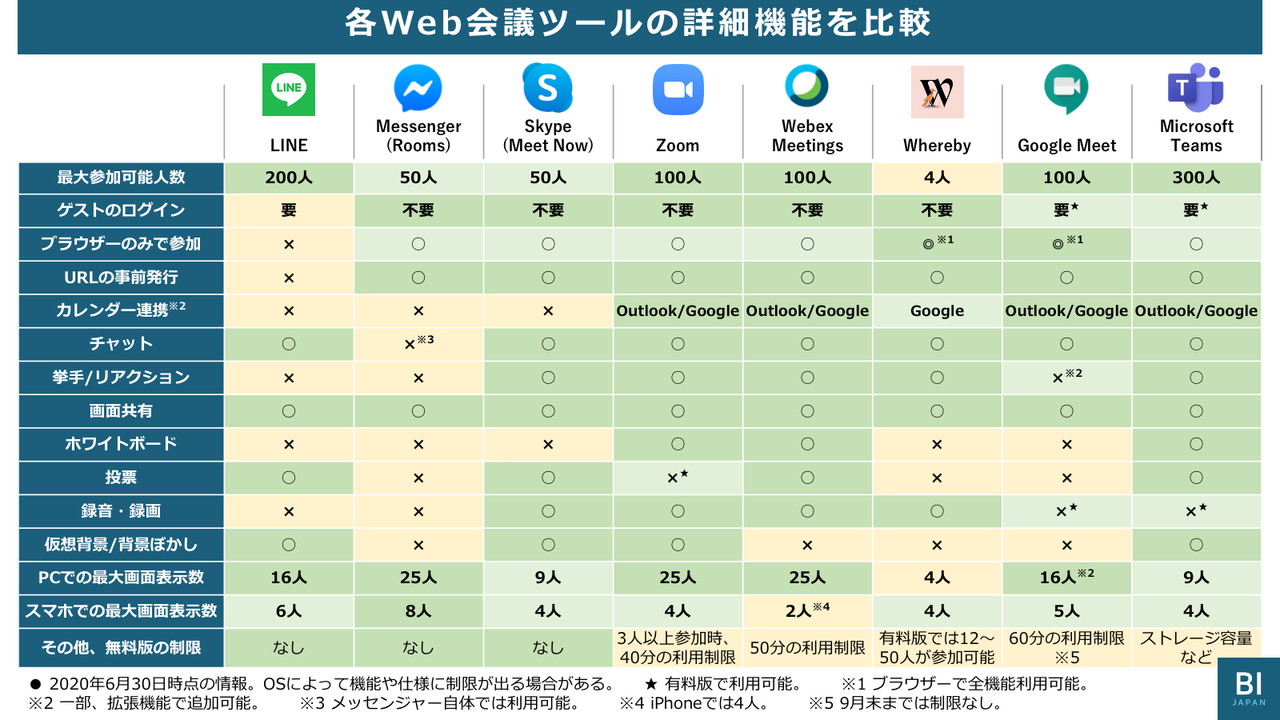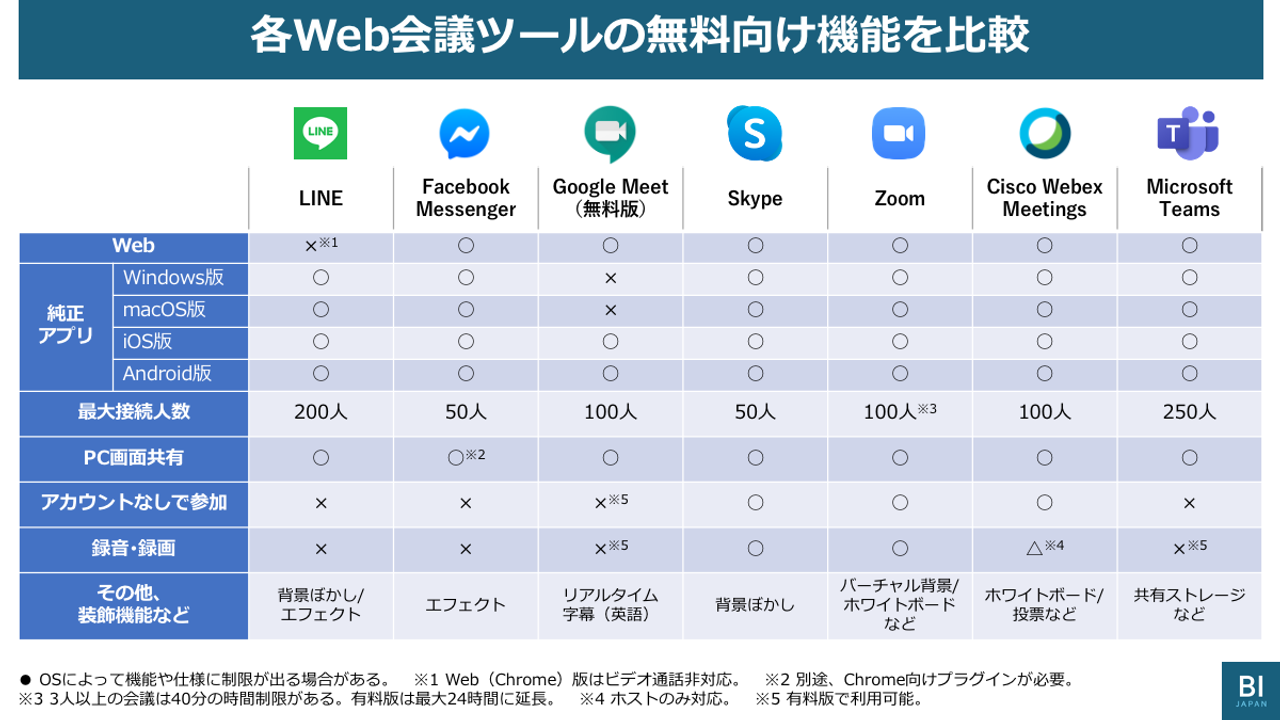2020年の上半期、最も多くのユーザーを獲得したツールのひとつであり、今も激しいアップデート競争が繰り広げられているオンラインミーティング用のビデオ会議アプリ。
前回の記事を公開してから3カ月足らずの間に、Google Meetの無料版がリリースされたほか、Microsoft Teamsも個人ユーザーへの提供を本格化。FacebookやLINE、Skypeはビデオ通話からビデオ会議対応アプリへと進化し、セキュリティ問題が指摘されていたZoomは驚異的なスピードで課題解決に取り組んでいる。
全世界で急拡大するニーズを捉えるためとはいえ、短期間でのダイナミックな市場の動きとアプリの進化に驚くばかりだ。
今回比較するサービス
- LINE
- Messenger(Messenger Roomsを含む)
- Skype(Meet Nowを含む)
- Zoom
- Webex Meetings
- Whereby
- Google Meet
- Microsoft Teams
今回は、3カ月の間に行われたさまざまなアップデートも踏まえて、主催者として会議を開催しやすいのはどれか、参加者として会議に参加しやすいのはどれかという視点でビデオ会議アプリを比較する。
なお、ここに紹介するのはすべて個人が無料で利用できるものだ。法人向けのアプリや有料版とは機能が異なるものもあるので、その点は留意いただきたい。
主催者向け:事前URL発行、カレンダーとの連携は可能か

いまやWeb会議の代表格となっている「Zoom」。
撮影:小林優多郎
自分が主催者となる場合に欲しい機能の筆頭は、「先々の会議を予定できること」と、それを「できるだけスムーズに参加者に告知できること」だ。
例えば、LINEはグループチャットの画面から簡単にビデオ通話を始められるという点で、ビデオ会議初心者に対しても敷居の低いアプリと言える。だが、先々の会議のURLを事前に発行することはできない。会議室を予約せずに集まって、その場で会議を始めるような感覚だ。
Facebook MessengerやSkypeで友だちになっている相手と、一対一またはグループでビデオ通話をする場合も、基本的にはLINEと同じだ。
ただし、Facebook Messengerには「Messenger Rooms」、Skypeには「Meet Now」という、ビデオ会議に特化した新しいサービスが用意された。これを利用すれば、事前にURLを発行できる。つまり会議室を予約した上で決まった日時に集まって、会議を始められる。

拡張機能を追加すれば、ZoomやWherebyの会議もGoogleカレンダーから設定できるようになる。また、ZoomとCisco Webex Meetingsでは、iCalender形式でOutlookに会議の予定を書き出すこともできる。
出典:Googleカレンダー
なお、発行できるURLには、ユーザーごとに固定のものと、会議を設定するたびに発行されるものがある。ZoomやWebex Meetingsではどちらでも会議を開催できる。
ユーザーごとに固定のURLは、いわば自宅で会議をするようなもの。毎回変わらぬURLが使える代わりに、管理を徹底する必要がある。
なお、Messenger RoomsやSkypeのMeet Now、Google Meet、Microsoft Teamsは、会議ごとに都度新たなURLが発行される仕組み。逆にWherebyの無料版では、ユーザーごとに取得する固定の会議室しか利用できない。
参加を促すには、発行されたURLまたはアプリから直接アクセスする場合に必要なコード(会議室の番号)をメールなどで参加者にシェアするだけ。カレンダーと連携できるアプリでは、情報をカレンダーを通じてシェアすることもできる。
Zoom、Google Meet、Microsoft Teamsは、Googleカレンダーとの連携が可能。Google Meetの場合はそもそも、先々のビデオ会議の予定はGoogleカレンダーから設定するしくみになっている。
参加者向け:サービスへの登録は不要か?

スマートフォンでは専用アプリをインストールする必要があるが、PCではLINEを除くほとんどのアプリがブラウザーからも利用できる。特にWherebyとGoogle Meetはブラウザーのみで、PC向けには専用アプリの用意がない。Wherebyはさらにスマホでもブラウザーからの利用が可能だ。
出典:Whereby
会議に参加する立場で使いやすいのは、できるだけ手間をかけずに参加できるビデオ会議アプリだろう。ユーザー登録が不要なら、それだけで敷居はぐっと低くなる。
Messenger Rooms、Skype Meet Now、Zoom、Cisco Webex Meetings、WherebyはシェアされたURLにアクセスするだけで、ユーザー登録なしに会議に参加できる。
Skype Meet Nowに至っては、主催者側もユーザー登録なしで利用可能だ。双方登録のステップなしに、サクッと使えるのは大きな魅力だ。

アカウントを持っていないユーザーでも招待できる「Skype」のMeet Now。
撮影:小林優多郎
対して、有料版ではアカウントを持たないゲストも会議に招待できるのに、無料版ではゲストのアカウント登録が必須となっているのが、Google MeetとMicrosoft Teamsだ。GoogleアカウントやMicrosoftアカウントを持っていないと少々面倒だが、一度登録してしまえば次からは負担なく参加できる。
なお、ユーザー登録という点では、互いにアカウントが必要でなおかつ友達同士でないと会議ができないLINEが、最も敷居が高いということになる。これはすでに友達になっている仲間と、ビデオ会議をするためのツールと割り切ったほうがいいだろう。
参加者向け:バーチャル背景・最大同時表示数も気になる

現時点ではバーチャル背景や背景ぼかしをサポートしていない「Google Meet」。「Snap Camera」など外部ツールなどで対応できる。
撮影:小林優多郎
参加者の立場からは、各アプリの機能にも注目したい。例えば、背景に映る部屋の様子が気になる場合は、背景を合成したり、ぼかせる機能の有無もポイントになる。
背景の合成機能はZoomの「バーチャル背景」機能が有名だが、この3カ月の間にすでにいくつかのアプリがこの機能をキャッチアップしている。6月末現在では、Zoomのほか、LINE、Skype Meet Now、Microsoft Teamsで、何らかの背景合成機能を利用できる。
なお、未対応のサービスでも「Snap Camera」というアプリを仮想カメラとして設定すれば、背景合成などのフィルター機能が利用できる。
番外編:スマホで最も多くの人の顔を表示できるのは、なんと…

スマートフォンで1画面に最も多くの人の顔を表示できるのはMessenger Rooms。調査では8人までタイル状に表示することができた(写真左)。対してGoogle Meetは、話者だけが大きくなり、あとの人はリスト表示に。iPhoneとAndroidスマートフォンで表示可能人数が異なるアプリもあった(写真右)。
冒頭の表にまとめたように、このほかにもビデオ会議アプリにはさまざまな機能が用意されている。プレゼンに便利な画面共有やチャットなどは、どのアプリでもできることが大きく変わらないが、録音・録画はできるものできないものがはっきりしているので、議事録を残したい場合は要注意だ(冒頭の機能比較表を参考に)。
また、特にスマートフォンから参加する場合に、快適さを大きく左右するのが1画面あたりの表示人数。会議の参加人数に対して表示される人数が少ないと、画面を頻繁にスワイプ&スクロールする羽目になり、かなり疲れる。
そこで冒頭の表の最後には、PC、スマートフォンでそれぞれ、1画面に最大何人表示できるかを調査し、その結果もまとめている。参加人数にあわせて、最適なビデオ会議アプリを選ぶ際の参考になれば幸いだ。
太田百合子:フリーライター。パソコン、タブレット、スマートフォンからウェアラブルデバイスやスマートホームを実現するIoT機器まで、身近なデジタルガジェット、およびそれらを使って利用できるサービスを中心に取材・執筆活動を続けている。